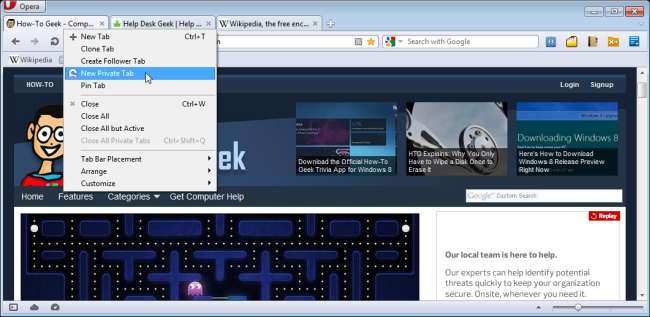
การเรียกดูแบบแท็บเป็นแนวคิดที่ค่อนข้างใหม่ เมื่อไม่นานมานี้หากคุณต้องการดูเว็บไซต์ แต่ไม่ต้องการออกจากเว็บไซต์ที่คุณกำลังดูอยู่คุณต้องเปิดหน้าต่างใหม่ Firefox เป็นคนแรกที่ทำให้การเรียกดูแบบแท็บเป็นที่นิยม
ตอนนี้เบราว์เซอร์ทั้งหมดใช้แท็บเพื่อแสดงหลายเว็บไซต์พร้อมกัน การเรียกดูแบบแท็บใน Opera เป็นขั้นสูงกว่าใน Firefox และเบราว์เซอร์อื่นเล็กน้อย ในเบราว์เซอร์ส่วนใหญ่แต่ละแท็บจะถือว่าเป็นเอนทิตีแยกกัน คุณสามารถแสดงได้ครั้งละหนึ่งแท็บเท่านั้น อย่างไรก็ตามใน Opera แท็บจะได้รับการปฏิบัติเหมือนหน้าต่างภายในเบราว์เซอร์และคุณสามารถทำสิ่งต่างๆเช่นเรียงซ้อนและเรียงแท็บ
เราจะแสดงวิธีใช้คุณสมบัติบางอย่างใน Opera ที่แยกมันออกจากกันและทำให้การท่องเว็บด้วย Opera ง่ายขึ้นและน่าพึงพอใจยิ่งขึ้น
แท็บผู้ติดตาม
แท็บผู้ติดตามเป็นคุณลักษณะเฉพาะของ Opera มีประโยชน์เมื่อคุณเรียกดูเว็บเพจและคุณต้องการตรวจสอบลิงก์หลาย ๆ ลิงก์ในหน้านั้น เมื่อคุณเปิดแท็บผู้ติดตามแท็บว่างจะเปิดขึ้นในพื้นหลัง เมื่อคุณคลิกลิงก์บนหน้าเว็บเพจใหม่จะเปิดขึ้นในแท็บผู้ติดตามที่ว่างเปล่าแทนที่จะอยู่ในแท็บปัจจุบัน
หมายเหตุ: หากคุณเปิดแท็บผู้ติดตามเพียงแท็บเดียวแต่ละลิงก์จะแทนที่หน้าเว็บที่เปิดบนแท็บผู้ติดตาม คุณสามารถเปิดแท็บผู้ติดตามได้หลายแท็บหากคุณรู้ว่าคุณกำลังจะคลิกลิงก์จำนวนมาก
ตัวอย่างเช่นคุณอาจกำลังเรียกดูหน้าหลักของ How-To Geek โดยมองหาบทความที่คุณสนใจมากที่สุด คุณพบหนึ่งและต้องการเปิดหน้านี้ แต่คุณต้องการค้นหาบทความเพิ่มเติมในหน้าหลัก หากคุณเปิดแท็บผู้ติดตามหลายแท็บคุณสามารถคลิกลิงก์สำหรับบทความที่คุณต้องการอ่านบทความจะเปิดขึ้นโดยอัตโนมัติบนแท็บผู้ติดตาม
หากต้องการเปิดแท็บผู้ติดตามให้คลิกขวาที่แท็บปัจจุบันบนแถบแท็บแล้วเลือกสร้างแท็บผู้ติดตามจากเมนูป๊อปอัป แท็บว่างจะเปิดขึ้นในพื้นหลัง
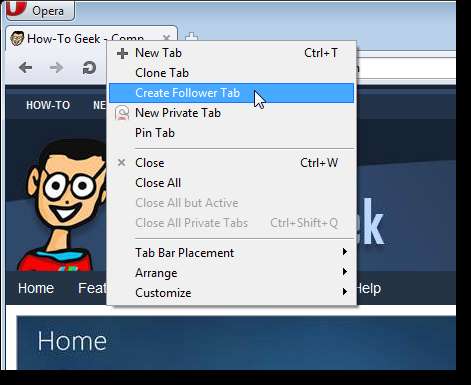
ตอนนี้คลิกลิงก์บนหน้าเว็บ
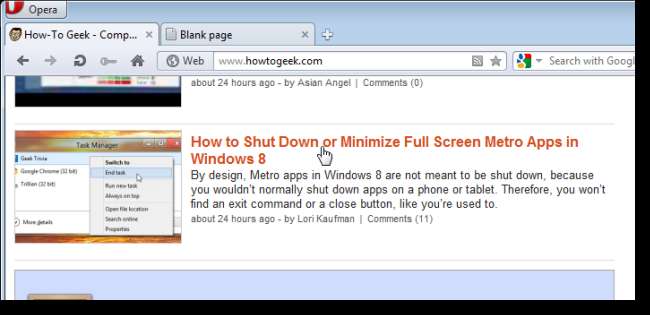
หน้าเว็บสำหรับลิงก์นั้นจะเปิดขึ้นในแท็บว่างโดยอัตโนมัติในพื้นหลัง เพียงคลิกที่แท็บเพื่อเปิดใช้งาน
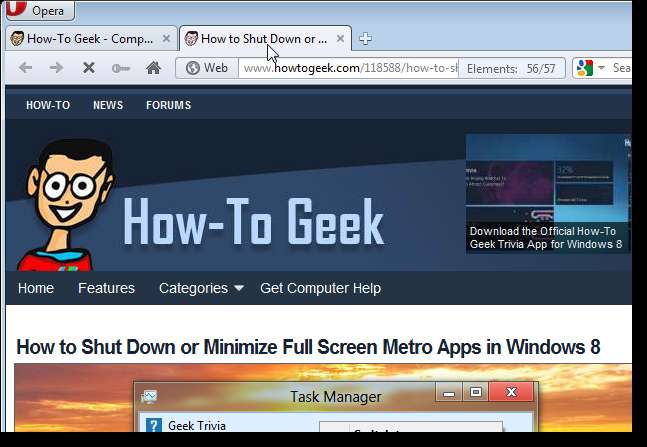
คุณอาจคิดว่าสิ่งเดียวกันนี้สามารถทำได้โดยคลิกขวาที่ลิงก์และเปิดแท็บใหม่ อย่างไรก็ตามแท็บผู้ติดตามช่วยให้คุณคลิกซ้ายที่ลิงก์เพื่อเปิดหน้าเว็บในแท็บใหม่ได้อย่างรวดเร็ว
ปักหมุดเขาไม่ได้
Opera เช่น Firefox และ Chrome ช่วยให้คุณสามารถตรึงเว็บไซต์ไว้ที่แถบแท็บทำให้สามารถเข้าถึงได้อย่างถาวร เมื่อแท็บถูกตรึงจะมีเพียงไอคอน Fav ของไซต์เท่านั้นที่แสดงบนแท็บและไม่มีปุ่มปิด คุณลักษณะนี้มีประโยชน์สำหรับไซต์ที่คุณเยี่ยมชมทุกครั้งที่คุณเปิด Opera แท็บที่ตรึงไว้จะพร้อมใช้งานแม้ว่าคุณจะปิด Opera และเปิดอีกครั้ง สิ่งนี้มีประโยชน์สำหรับเครื่องมือค้นหาของคุณไซต์อีเมลบนเว็บเช่น Gmail หรือเว็บไซต์ที่น่าสนใจและมีประโยชน์ที่คุณเข้าชมบ่อยๆเช่น How-To Geek
หากต้องการตรึงแท็บให้คลิกขวาที่แท็บที่ต้องการแล้วเลือกตรึงแท็บจากเมนูป๊อปอัป
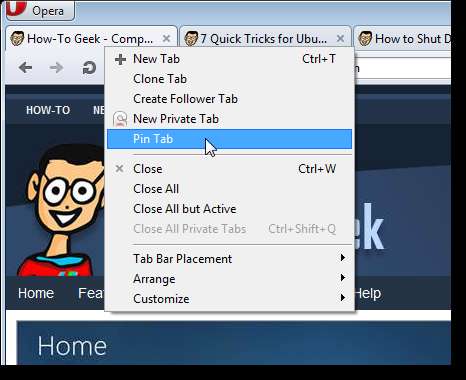
แท็บจะย่อขนาดแสดงเฉพาะไอคอน Fav และจะถูกย้ายไปทางด้านซ้ายของแถบแท็บทั้งหมดหากยังไม่มีอยู่
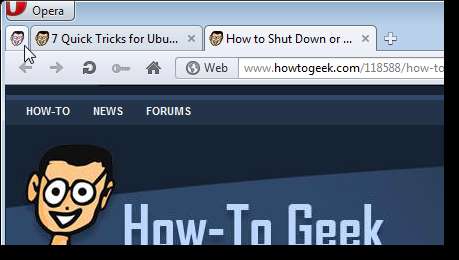
เมื่อแท็บถูกตรึงเครื่องหมายถูกจะปรากฏทางด้านซ้ายของตัวเลือก Pin Tab บนเมนูป๊อปอัปที่เข้าถึงได้โดยคลิกขวาที่แท็บ คุณสามารถเลิกตรึงแท็บได้อย่างง่ายดายโดยคลิกขวาที่แท็บแล้วเลือกตรึงแท็บอีกครั้งจากเมนูป๊อปอัป
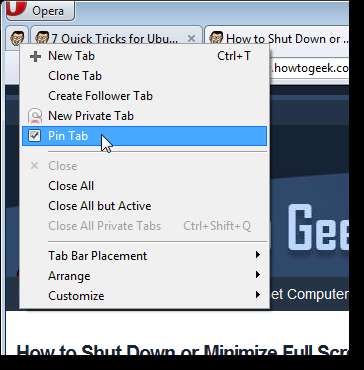
Cascade และ Tile Tabs
แตกต่างจากเบราว์เซอร์อื่น ๆ แท็บใน Opera จะทำงานเหมือนหน้าต่างมากกว่าแท็บ คุณสามารถดำเนินการบางอย่างเหมือนหน้าต่างบนแท็บใน Opera เมนูย่อยจัดเรียงบนเมนูป๊อปอัปของแท็บช่วยให้คุณย่อหรือขยายแท็บทั้งหมดของคุณและเรียกคืนทั้งหมดรวมทั้งเรียงซ้อนหรือเรียงแท็บของคุณเช่นเดียวกับหน้าต่าง ใช้คุณสมบัติการเรียงซ้อนและไทล์เพื่ออ่านหลาย ๆ เว็บไซต์พร้อมกันหรือเลือกแท็บเพื่อดู เมื่อคุณขยายแท็บสูงสุดแท็บจะใช้พื้นที่เบราว์เซอร์ทั้งหมดอีกครั้ง
ในการจัดเรียงแท็บของคุณในรูปแบบเรียงซ้อนให้คลิกขวาที่แท็บใดก็ได้บนแถบแท็บแล้วเลือกจัดเรียง | Cascade จากเมนูป๊อปอัป
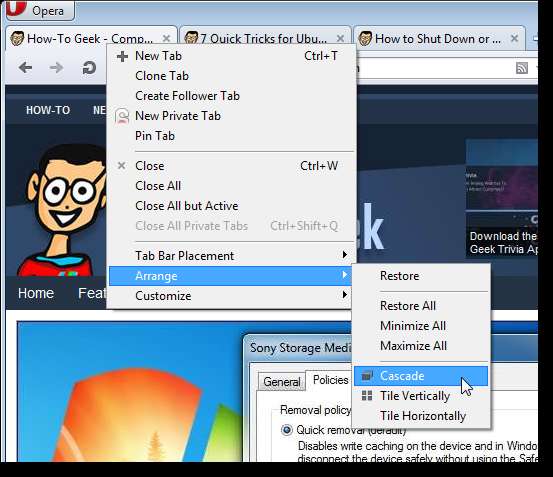
แท็บจะอยู่ในรูปแบบเรียงซ้อนเช่นเดียวกับหน้าต่างบนเดสก์ท็อปใน Windows คลิกที่“ หน้าต่าง” (แท็บ) เพื่อดูไซต์บนแท็บนั้น
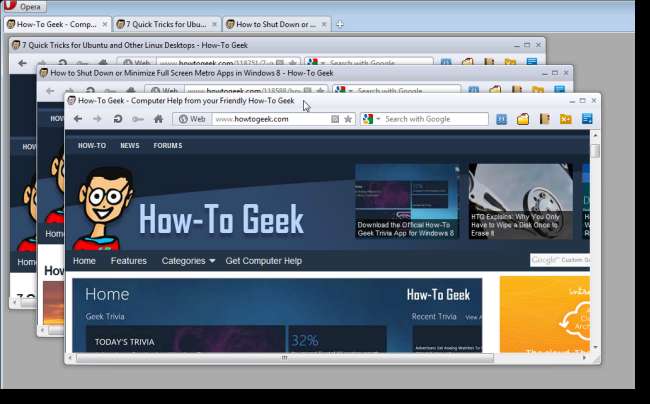
หากต้องการขยายแท็บให้ใหญ่ที่สุดอีกครั้งให้คลิกปุ่มขยายใหญ่สุดที่มุมบนขวา
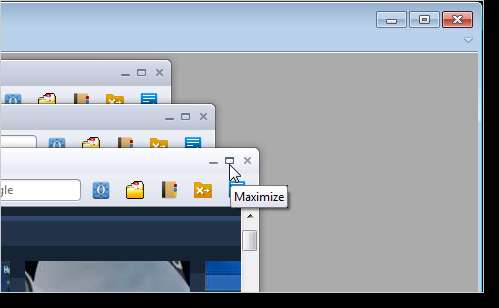
หากคุณต้องการขยายแท็บทั้งหมดให้ใหญ่ที่สุดอีกครั้งให้คลิกขวาที่แถบแท็บเหนือหน้าต่างเรียงซ้อนแล้วเลือกจัดเรียง | ขยายทั้งหมดจากเมนูป๊อปอัพ
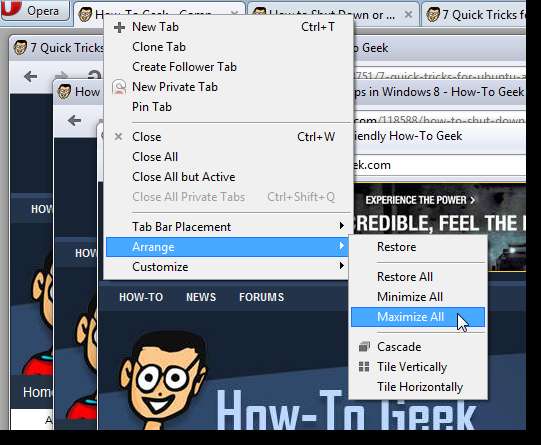
สแต็กแท็บ
หากคุณมีแนวโน้มที่จะเปิดเว็บไซต์จำนวนมากในคราวเดียวคุณลักษณะการซ้อนแท็บจะมีประโยชน์สำหรับคุณ โดยปกติเมื่อคุณเปิดแท็บไว้มากกว่าที่จะพอดีกับแถบแท็บคุณต้องเลื่อนเพื่อดูแท็บที่อยู่นอกหน้าจอ คุณลักษณะการซ้อนแท็บช่วยให้คุณสามารถวางแท็บซ้อนกันเพื่อประหยัดพื้นที่บนแถบแท็บของคุณ
ในการจัดเรียงแท็บให้ลากหนึ่งแท็บไปทับอีกแท็บหนึ่งจนอีกแท็บเปลี่ยนเป็นสีเทา ปล่อยปุ่มเมาส์
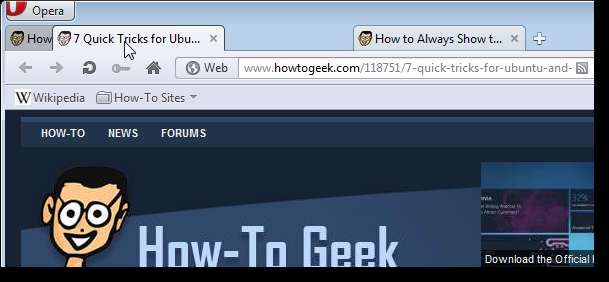
แท็บต่างๆจะเรียงซ้อนกันและตอนนี้จะมีลูกศรอยู่ทางขวาของสแต็ก หากต้องการขยายสแต็กและดูแท็บแยกกันให้คลิกลูกศร
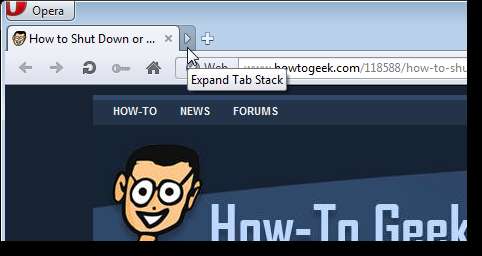
หมายเหตุ: คุณยังสามารถดูแท็บทั้งหมดในแท็บสแต็กเป็นภาพขนาดย่อได้โดยเลื่อนเมาส์ไปที่สแต็ก
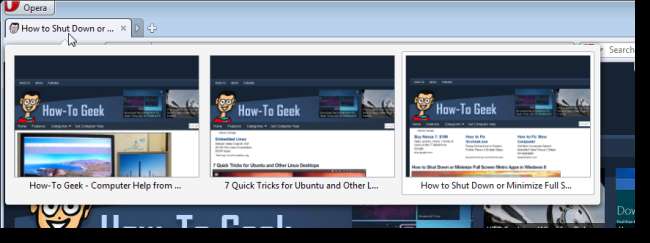
หากต้องการปิดหรือยุบสแต็กอีกครั้งให้คลิกลูกศรซึ่งตอนนี้ชี้ไปทางซ้าย
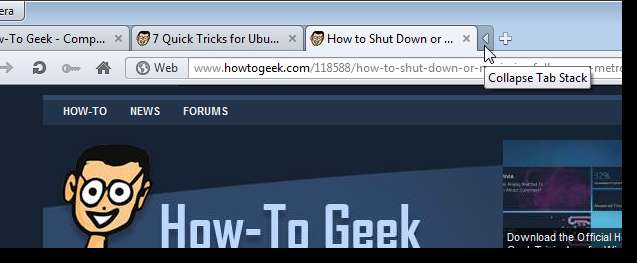
คุณสามารถลบแท็บออกจากแท็บสแต็กได้เฉพาะเมื่อแท็บสแต็กถูกขยาย ในการดำเนินการนี้ให้คลิกลูกศรขวาเพื่อขยายสแต็กจากนั้นลากแท็บใดแท็บหนึ่งออกจากแท็บสแต็กไปยังพื้นที่ว่างบนแถบแท็บหรือระหว่างสแต็กที่เหลือซึ่งจะย่อขนาดให้เท่ากับขนาดของแท็บที่เหลือและแท็บถัดไป ทางด้านขวา
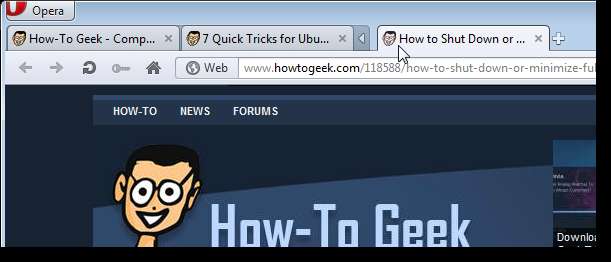
หากต้องการลบแท็บทั้งหมดออกจากสแต็กให้คลิกขวาที่สแต็กแล้วเลือก Tab Stack | ยกเลิกการเรียงจากเมนูป๊อปอัป ใช้ตัวเลือกปิดกองบนเมนูย่อยเดียวกันเพื่อปิดแท็บทั้งหมดในสแตก Opera แทนที่สแต็กด้วยแท็บใหม่

สร้างชื่อเล่นสำหรับคอลเลกชันของไซต์
คุณลักษณะชื่อเล่นอาจดูเหมือนว่าไม่มีส่วนเกี่ยวข้องกับแท็บมากนัก แต่ช่วยให้คุณสามารถเปิดชุดเว็บไซต์เฉพาะบนแท็บแยกกันได้อย่างรวดเร็วและง่ายดาย หากคุณรวบรวมเว็บไซต์บางแห่งที่คุณต้องการเปิดทั้งหมดพร้อมกันในโฟลเดอร์ Bookmarks คุณสามารถกำหนดชื่อเล่นให้กับโฟลเดอร์นั้นได้ หากต้องการเปิดเว็บไซต์ทั้งหมดในโฟลเดอร์นั้นอย่างรวดเร็วให้พิมพ์ชื่อเล่นลงในแถบที่อยู่แล้วกด Enter ไซต์ทั้งหมดเปิดบนแท็บแยกกัน
หมายเหตุ: เว็บไซต์ที่เปิดในแท็บปัจจุบันจะถูกแทนที่ด้วยไซต์ใดไซต์หนึ่งจากโฟลเดอร์บุ๊กมาร์ก
สำหรับข้อมูลเพิ่มเติมเกี่ยวกับวิธีตั้งชื่อเล่นสำหรับชุดเว็บไซต์โปรดดูบทความของเราเกี่ยวกับการใช้ชื่อเล่นเพื่อเปิดชุดเว็บไซต์ที่บุ๊กมาร์กไว้อย่างรวดเร็วใน Opera
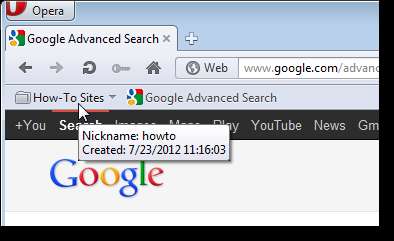
บันทึกแท็บที่เปิดด้วยการจัดการเซสชันในตัว
ตัวจัดการเซสชันช่วยให้คุณสามารถบันทึกแท็บที่เปิดอยู่ทั้งหมดของคุณเพื่อให้คุณสามารถเปิดอีกครั้งได้ตลอดเวลา Opera มีตัวจัดการเซสชันในตัว
หากต้องการบันทึกเซสชันปัจจุบันของคุณให้เปิดบางเว็บไซต์ในบางแท็บ เลือกแท็บและ Windows | เซสชัน | บันทึกเซสชันนี้จากเมนู Opera
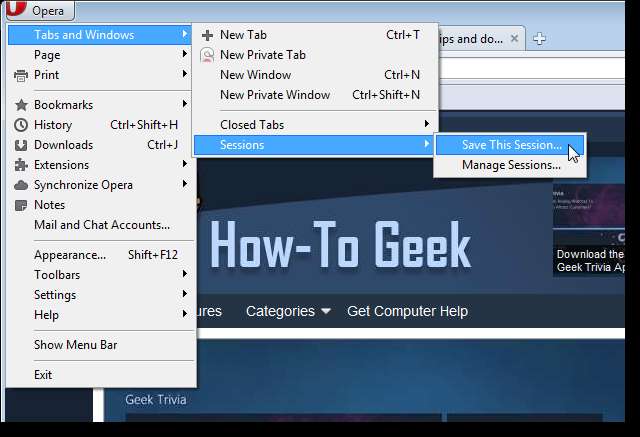
ป้อนชื่อสำหรับเซสชันในกล่องแก้ไขชื่อเซสชันในกล่องโต้ตอบบันทึกเซสชัน
หมายเหตุ: หากคุณต้องการให้ไซต์เหล่านี้เปิดขึ้นบนแท็บแยกกันโดยอัตโนมัติเมื่อคุณเปิด Opera ให้เลือกกล่องกาเครื่องหมายแสดงแท็บและหน้าต่างเหล่านี้ทุกครั้งที่ฉันเริ่ม Opera เพื่อให้มีเครื่องหมายถูกในกล่อง
Opera ช่วยให้คุณสามารถบันทึกแท็บที่เปิดอยู่จากหน้าต่าง Opera ที่เปิดอยู่ทั้งหมดลงในเซสชัน เมื่อคุณเปิดเซสชันอีกครั้งแท็บทั้งหมดจะเปิดขึ้นในแท็บและการกำหนดค่าหน้าต่างเดียวกันเหมือนเดิม หากคุณต้องการบันทึกเฉพาะแท็บที่เปิดอยู่จากหน้าต่าง Opera ปัจจุบันให้เลือกกล่องกาเครื่องหมายบันทึกเฉพาะหน้าต่างที่ใช้งานอยู่
คลิกตกลง
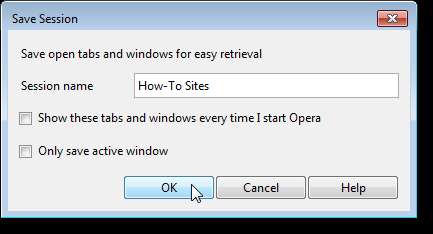
ตอนนี้เมื่อคุณปิดแท็บหรือแม้แต่ปิด Opera คุณสามารถเปิดไซต์เดียวกันทั้งหมดอีกครั้งบนแท็บที่แยกจากกันโดยใช้ Session Manager เมื่อคุณเลือกแท็บและ Windows | เซสชันจากเมนู Opera สังเกตเซสชันใหม่ของคุณที่มีอยู่ในเมนูย่อย
หากคุณตัดสินใจที่จะลบเซสชันให้เลือกแท็บและ Windows | เซสชัน | จัดการเซสชันจากเมนู Opera
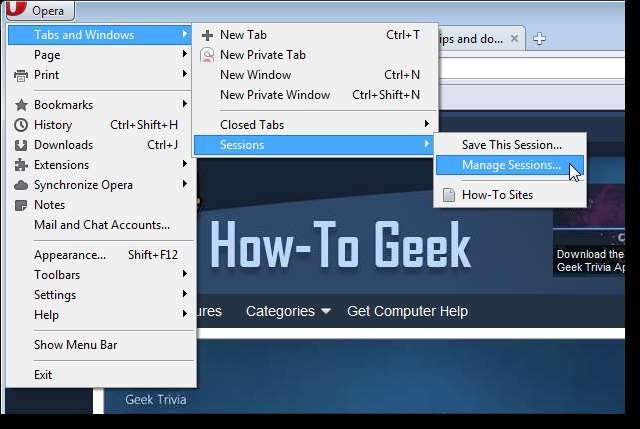
ในกล่องโต้ตอบจัดการเซสชันเลือกเซสชันที่คุณต้องการลบแล้วคลิกลบ
คุณยังสามารถใช้กล่องโต้ตอบนี้เพื่อเปิดเซสชันที่บันทึกไว้หรือเซสชันก่อนหน้าของคุณซึ่งจะถูกบันทึกโดยอัตโนมัติ เพียงเลือกเซสชันที่บันทึกไว้แล้วคลิกเปิด หากเซสชันที่คุณต้องการเปิดถูกบันทึกไว้โดยเปิด Opera หลายหน้าต่างและคุณต้องการเปิดแท็บทั้งหมดในหน้าต่างเดียวในขณะนี้ให้เลือกเซสชันจากรายการและเลือกกล่องกาเครื่องหมายเปิดแท็บในหน้าต่างปัจจุบันก่อนที่จะคลิกเปิด
หมายเหตุ: หลังจากเปิดเซสชันกล่องโต้ตอบจัดการเซสชันจะปิดโดยอัตโนมัติ ถ้าสิ่งที่คุณทำคือลบหนึ่งเซสชันหรือมากกว่านั้นให้คลิกปิดเพื่อปิดกล่องโต้ตอบ
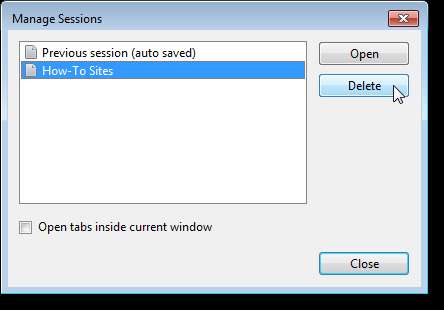
คุณสามารถเลือกเปิดเซสชันที่บันทึกไว้โดยอัตโนมัติเมื่อคุณเปิด Opera โดยเลือกการตั้งค่า | ค่ากำหนดจากเมนู Opera บนแท็บทั่วไปในกล่องโต้ตอบการตั้งค่าเลือกดำเนินการต่อเซสชันที่บันทึกไว้จากรายการดรอปดาวน์เริ่มต้น
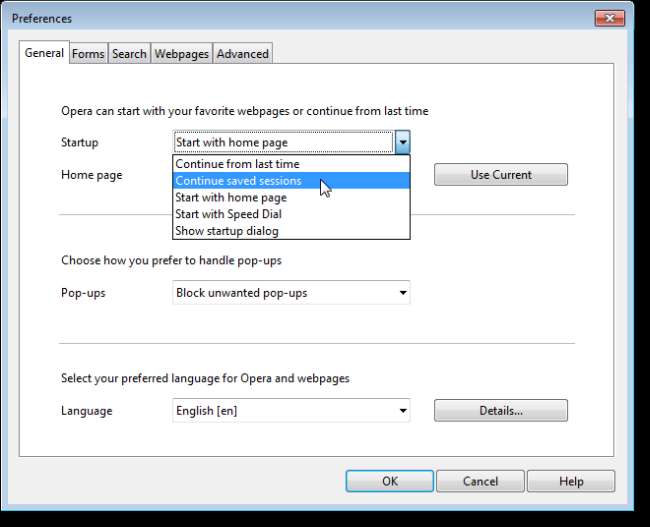
เนื่องจากเครื่องมือจัดการเซสชันในตัวใน Opera มี จำกัด คุณอาจสนใจ Add-on ของ Opera ที่เรียกว่า แท็บห้องนิรภัย ซึ่งช่วยให้คุณสามารถจัดการเซสชันของแท็บได้อย่างละเอียดยิ่งขึ้นเช่นการเปลี่ยนชื่อกลุ่มของแท็บการจัดลำดับรายการแท็บในเซสชันใหม่และนำเข้าและส่งออกเซสชันและบุ๊กมาร์กที่บันทึกไว้ของ Opera
ใช้แท็บส่วนตัว
อาจมีบางครั้งที่คุณไม่ต้องการทิ้งร่องรอยของประวัติการเข้าชมไว้เบื้องหลังเมื่อไปที่ไซต์ใดไซต์หนึ่ง เบราว์เซอร์อื่น ๆ ส่วนใหญ่อนุญาตให้คุณเปิดหน้าต่างพิเศษที่คุณสามารถท่องได้และร่องรอยของกิจกรรมทั้งหมดของคุณจะถูกลบออกเมื่อคุณปิดหน้าต่าง
Opera ช่วยให้คุณสามารถเปิดหน้าต่างส่วนตัวได้เช่นกัน อย่างไรก็ตามหากคุณต้องการท่องเว็บไซต์หนึ่งแบบส่วนตัวและยังสามารถเข้าถึงไซต์อื่น ๆ ที่คุณกำลังดูอยู่คุณสามารถเปิดแท็บส่วนตัวภายในหน้าต่างปัจจุบันได้ เมื่อคุณปิดแท็บส่วนตัวข้อมูลสำหรับไซต์ที่ดูบนแท็บนั้น (ประวัติการเข้าชมรายการในแคชคุกกี้และข้อมูลการเข้าสู่ระบบ) จะถูกลบ อย่างไรก็ตามหากคุณบันทึกบุ๊กมาร์กสำหรับไซต์นั้นหรือดาวน์โหลดไฟล์จากไซต์ข้อมูลนั้นจะยังคงมีอยู่เมื่อปิดแท็บส่วนตัว
หมายเหตุ: เมื่อคุณปิดแท็บส่วนตัวแท็บนั้นจะไม่สามารถเปิดขึ้นมาใหม่ได้โดยใช้ลูกศรแบบเลื่อนลง“ แท็บปิด” ทางด้านขวาของแถบแท็บ
ในการเปิดแท็บส่วนตัวให้เลือกแท็บและ Windows | แท็บส่วนตัวใหม่จากเมนู Opera คุณยังสามารถคลิกขวาที่แถบแท็บแล้วเลือกแท็บส่วนตัวใหม่จากเมนูบริบท
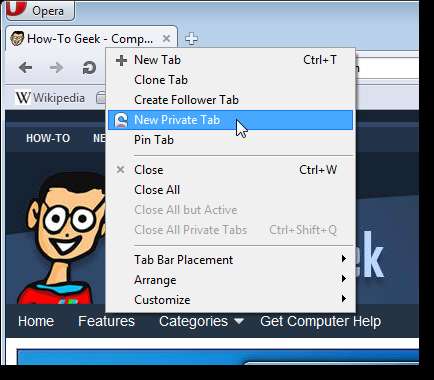
แท็บใหม่จะเปิดขึ้นพร้อมกับข้อความเรียกดูแบบส่วนตัวและไอคอนพิเศษบนแท็บ หากคุณไม่ต้องการเห็นข้อความนี้ทุกครั้งที่คุณเปิดแท็บส่วนตัวให้เลือกกล่องกาเครื่องหมายไม่ต้องแสดงอีกเพื่อให้มีเครื่องหมายถูกในช่อง
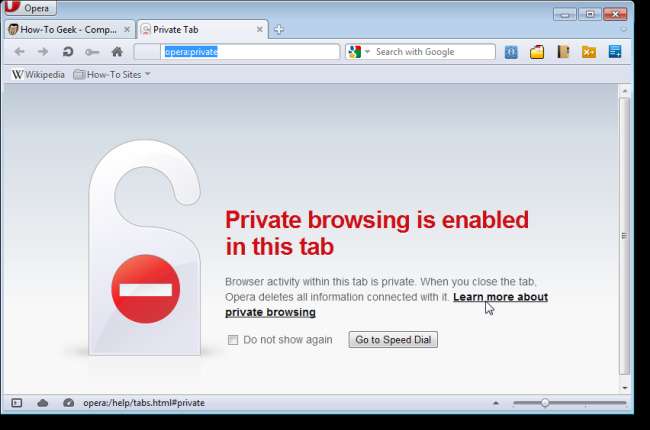
การปิดแท็บส่วนตัวหนึ่งแท็บทำได้เช่นเดียวกับการปิดแท็บปกติ คุณสามารถคลิกปุ่ม X บนแท็บคลิกขวาที่แท็บแล้วเลือกปิดจากเมนูป๊อปอัพหรือกด Ctrl + W หากคุณเปิดแท็บส่วนตัวไว้หลายแท็บและคุณต้องการปิดทั้งหมดในครั้งเดียวขวา - คลิกที่แถบแท็บแล้วเลือกปิดแท็บส่วนตัวทั้งหมดจากเมนูป๊อปอัพหรือกด Ctrl + Shift + Q
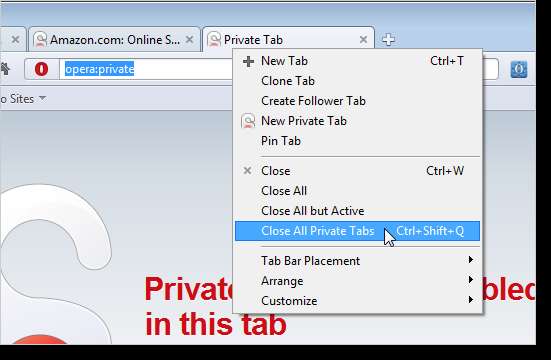
หากคุณตัดสินใจว่าต้องการใช้หน้าต่างพิเศษเพื่อเรียกดูแบบส่วนตัวให้เลือกแท็บและ Windows | หน้าต่างส่วนตัวใหม่จากเมนู Opera ปิดหน้าต่างส่วนตัวเพื่อลบร่องรอยของกิจกรรมการท่องเว็บของคุณทั้งหมด
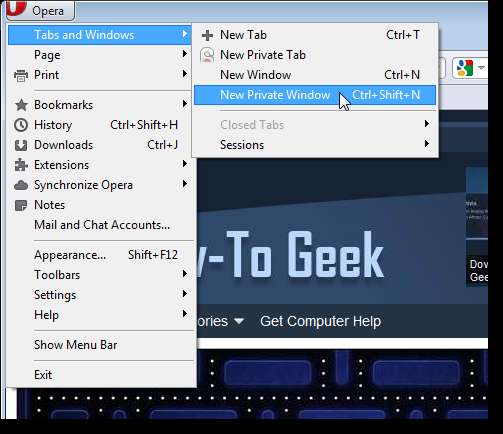
สำหรับข้อมูลเพิ่มเติมเกี่ยวกับการท่องเว็บแบบส่วนตัวใน Opera โปรดดูบทความของเราเกี่ยวกับ วิธีเพิ่มประสิทธิภาพ Opera เพื่อความเป็นส่วนตัวสูงสุด .
ตั้งค่าการตั้งค่าแท็บ
มีตัวเลือกมากมายในการปรับแต่งแท็บของ Opera ตามที่คุณต้องการ ในการเข้าถึงการตั้งค่าสำหรับแท็บให้เลือกการตั้งค่า | ค่ากำหนดจากเมนู Opera
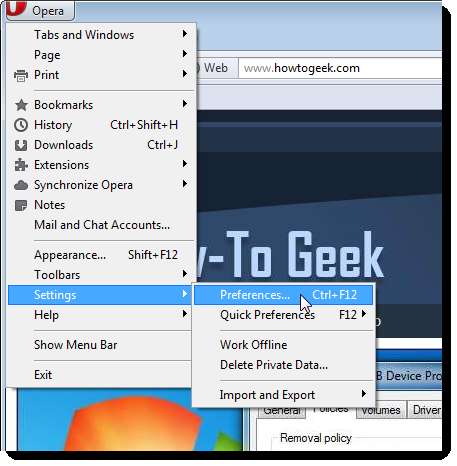
ในกล่องโต้ตอบการตั้งค่าคลิกแท็บขั้นสูงจากนั้นเลือกแท็บจากเมนูทางด้านซ้าย
คุณสามารถวนรอบแท็บที่เปิดอยู่ทั้งหมดตามลำดับที่ต้องการได้โดยกดปุ่ม Ctrl ค้างไว้แล้วกด Tab ซ้ำ ๆ ลำดับเริ่มต้นสามารถระบุได้ในการตั้งค่าแท็บโดยเลือกตัวเลือกจากรายการแบบเลื่อนลงเมื่อหมุนผ่านแท็บด้วย Ctrl + Tab
เมื่อคุณเปิดไซต์จากบุ๊กมาร์กหรือแผงอื่นค่าเริ่มต้นคือเปิดหน้าเว็บในแท็บปัจจุบัน หากคุณต้องการเปิดบุ๊กมาร์กในแท็บใหม่ให้เลือกกล่องกาเครื่องหมายใช้แท็บปัจจุบันซ้ำเพื่อให้ไม่มีเครื่องหมายถูกในช่อง
สำหรับตัวเลือกเพิ่มเติมสำหรับการปรับแต่งแท็บให้คลิกตัวเลือกแท็บเพิ่มเติม
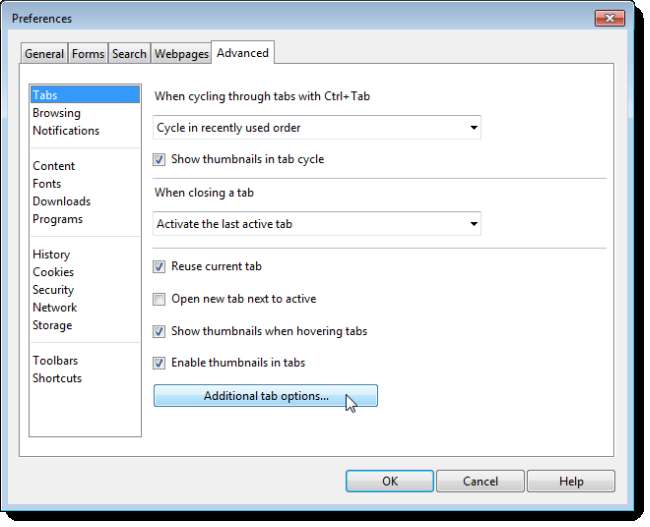
ในกล่องโต้ตอบตัวเลือกแท็บเพิ่มเติมคุณสามารถระบุลักษณะการทำงานของแท็บใหม่อนุญาตหน้าต่างที่ไม่มีแท็บเลือกแสดงปุ่มปิดในแต่ละแท็บหรือแม้แต่เปิดหน้าต่างแทนแท็บ
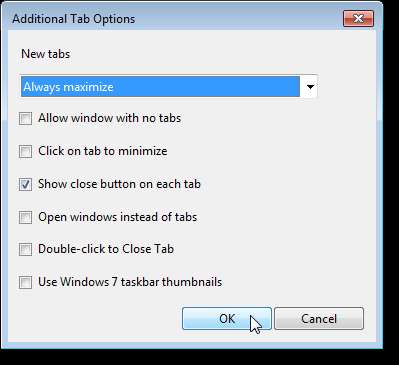
หลายคนอาจไม่รู้ แต่ Opera เป็นเบราว์เซอร์ขั้นสูงและยังมีคุณสมบัติที่มีประโยชน์บางอย่างที่ยังไม่พบในเบราว์เซอร์อื่น ๆ







